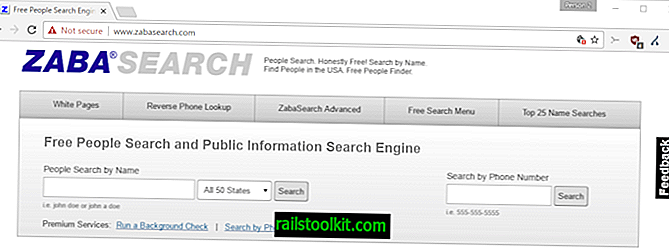SSH対応ルーターと組み合わせたPuTTyの機能に関する最後の投稿の後、チュートリアルについて考え始めました。
私はチュートリアルの大ファンではありません。なぜなら、私がここで何かをしているという感覚を常に揺るがすことができないからです。特に知識はありません。 そして、私が何をするかにもよりますが、これは私を悩ませます。 たくさん。 縫製を例に取ります(そうです、少なくとも楽しい限り、私は確かに縫製の楽しさを楽しんでいます)。 最初は事前設定されたチュートリアルのみを行いました。 かなりの速さでいくつかの成果を見ることができ、幸せでした。 しかし、衣類はあまりよくフィットしませんでした。私は自分の仕事に少なくとも少し満足するように修正する必要がありました。
今では、ほとんどの縫製パターンを自分でチュートリアルと知識からビットを取り、それらをまとめることで行います。 私の要点は、チュートリアルは短いことが多く、短時間で魅力的な結果が得られることですが、必要な理論の一部が欠けていることがよくあります。 チュートリアルで何かうまくいかないことをしたことがありますか? そして、すべての写真を見て、もう一度完全なテキストを調べた後、あなたはその中に小さな間違いがあるか、またはあなたが考えたとは思わない何かに気づきました。
それがチュートリアルを書きたくない理由、何かを見逃す(またはあまりにも多くのことを断ち切る)危険、またはその前に座っている人々に「この男をねじる、これはそうではない」と思わせたくない理由だと思うt work!」。 さらに、ほぼすべてのトピックに関するチュートリアルがたくさんあります。 それともありますか?
しかし-見出しの容疑者として-今のところこの習慣を破り、私の以前の投稿に関するいくつかのショットと説明を提供します。 古典的な意味でのチュートリアルはありませんが、私のようなものを書き込もうとしています。コンセプトとアイデアだけですが、今回は写真付きです。
それでは始めましょう。 接続を常に開いているので、通常のPuTTyまたはそのポータブルのいとこではなくPuTTyTrayを使用しているため、ここで説明する一部の機能は他のバージョンでは使用できません。

ここに開始画面があります。 「ファイルからの設定」(画面下部)を使用して、windows-registryではなくPuTTy-directoryのファイルにセッションを保存します。 すべてのポータブルユーザーに絶対必要です。 最初の楕円は、ターゲットサーバー(または、この場合はルーター)のIPを入力する場所です。IPをいつでも覚えていないか、動的IPを取得できない場合は、dyndnsアカウントを作成してトラブルを軽減します。 現在、ほとんどのルーターにはdyndns-supportが組み込まれていますが、アップデートツールの手間を省きます。 もちろん、接続タイプとして「SSH」が必要ですが、デフォルトで有効になっているため、問題は発生しません。
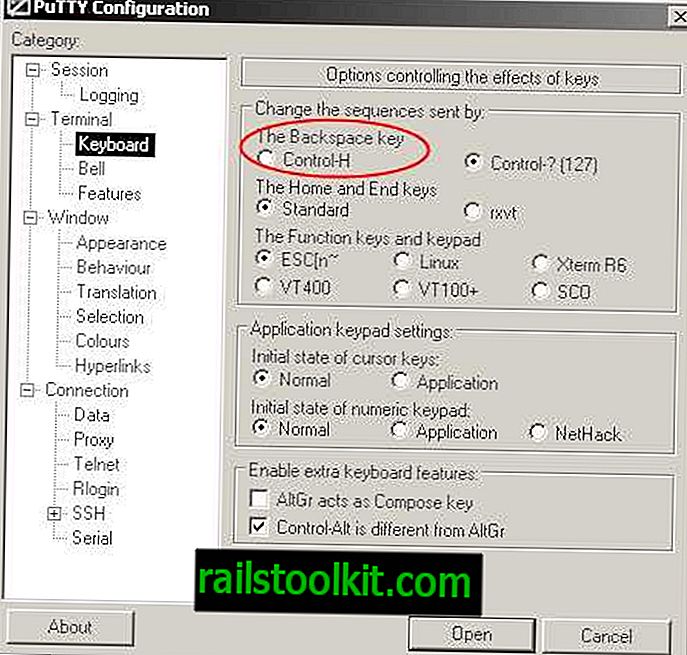
ああ、それを理解するのに少し時間がかかった。 またはもっと正確に言うと、私は自分が遭遇した問題について誓い、呪いをかけていましたが、偶然に私の端末の設定で解決策を見つけることができました。 だから私は私の洞察を共有したい。 丸で囲んだオプションは、バックスペースキーを押すことでサーバーに送信されるキャラクターを変更します。 私が言及したルーターはすべて何らかのLinuxを使用しているため、オプションを適切な「Control +?(127)」に変更することもできます。 これが有効になっていないと、fritzboxは最後の文字を削除する代わりに、「[^」またはそのようなものだけを入力します。 とてもうるさい。
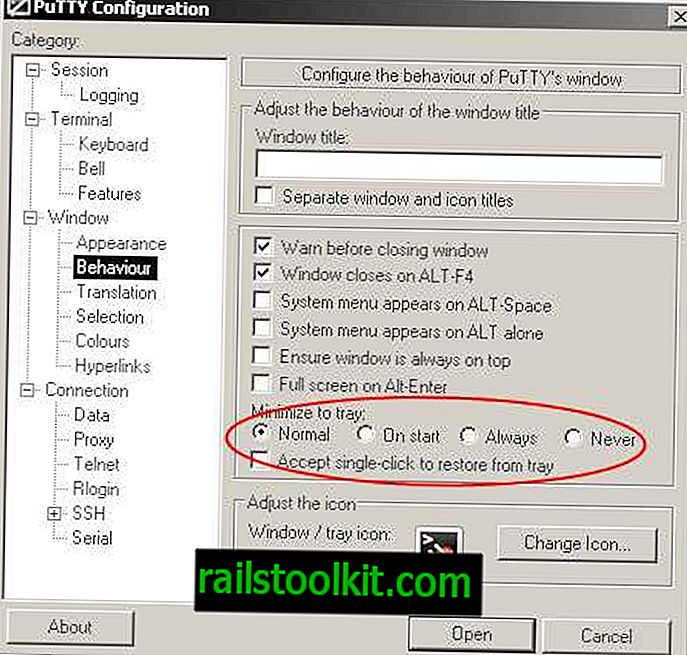
その1つは、PuTTyTray専用の機能の1つであり、PuTTyPortableが私の目的にとってどれほど便利であるかに関係なく、私は二度と見逃したくないと述べました。 オプションを「通常」のままにして、通常のターミナルモードで起動します。 パスワード認証を使用したいので、私はそれを好みます。 起動時にトレイへのウィンドウを最小化することは使用できません。ウィンドウを元に戻し、パスワードを入力して再度最小化するだけです。 「Always」と「Never」はおもしろい振る舞いを生み出しましたが、それを手に入れることはできませんでしたが、謎を推測したい場合は、試してみてください。
また、すべてのプログラムでこの種の復元を使用する場合は、[シングルクリックを受け入れる...]オプションも便利です。 ダブルクリックとシングルクリックを混在させることは、少なくとも私にとっては間違いなく良い考えではありません。
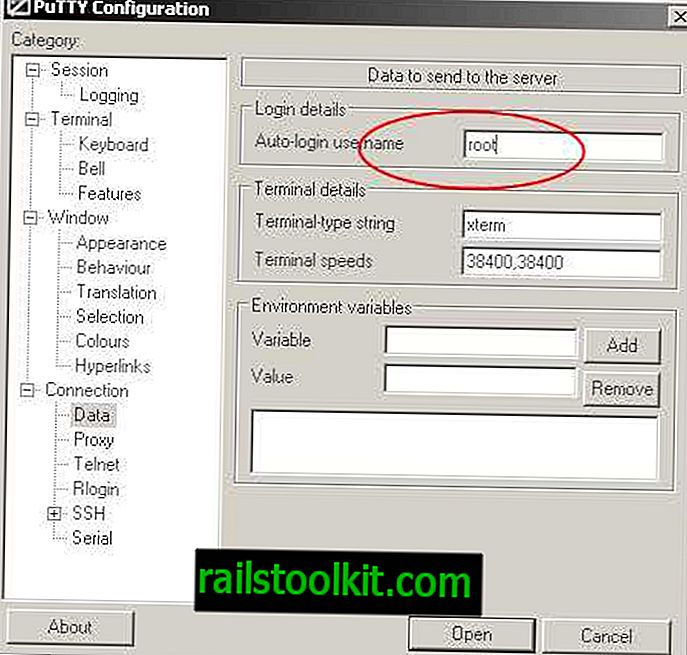
そうそう。 それほど重要ではありませんが、認めざるを得ません。 しかし、覚えにくいユーザー名を選択することができます(ここで入力した「ルート」については何も言わないでください。これはデモンストレーションのみを目的としています!)。 パスワード認証を使用する場合、ユーザー名ではなくパスワードを入力するだけです。 1.2秒ほど余裕があります。 わーい!
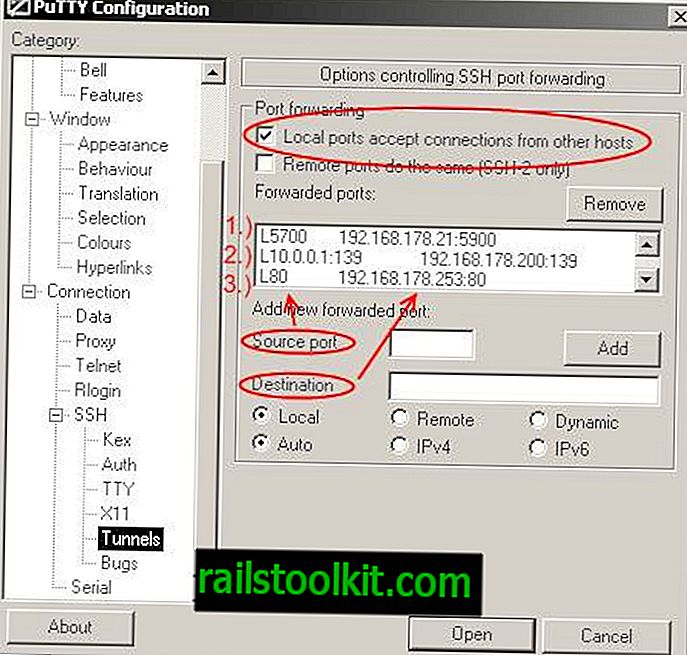
絵画狂乱!! さて、今ここに行きます。 このタブは、すべてのニーズに応えるメッカであり、ポートフォワーディングの聖杯です。
丸で囲んだ最初のオプションを使用することをお勧めしますが、リスク(ほとんどの場合セキュリティ)がないわけではありません。 ただし、一部のプロトコルでは、このオプションが適切に機能する必要があります。 エントリ1、2、3を見ると、それらはすべて、私の矢印のようにソースポート(最初の列)と宛先(2番目の列)を持っています。
1.)これは、任意のプログラムで使用されるような標準のポート転送です。 送信元ポートを指定しました。これは5700(他のユーザーとその動作が不明な場合は常にタイプとして「ローカル」を選択)、および宛先は通常IPとポートです。 ご覧の通り、または少なくとも推測できるように、これはVNC(ポート5900)用であり、私のホームネットワーク内の架空のデスクトップ用です。
2.)VPNのエミュレーションに使用するもの。 作成しなければならなかった仮想ネットワークアダプターを覚えていますか? 非常に革新的なIP 10.0.0.1を提供し、Windowsファイル共有サービスはポート139を使用しているため、ソースは10.0.0.1:139です。 宛先は、まったく同じポートを持つメインネットワークハードドライブです。 送信元ポートにIPを指定すると、ポートは、対応するネットワークアダプターが使用されている場合にのみ転送されます。 ファイル共有の場合、ローカルファイル共有とSSH経由のファイル共有の両方の方法で同時に作業したかったため、これを行う必要がありました。 どちらか一方だけが必要な場合は、送信元IPなしでポートを転送してください。
3.)これは最初のものとほとんど同じですが、ルーターで作成した仮想ネットワークカードを指します。 ポートをルーター自身のIPに直接マッピングすることは禁止されていますが、仮想NICへのマッピングは許可されているため、そうしました。 ここでは、localhostのポート80(ポート80を使用するWebサーバーまたはソフトウェアを実行しているときはこれを行わない)を仮想NICのポート80に転送しているため、作業中のブラウザーでルーターのステータスページを表示できます電話リストなどで。 また、「6666 192.168.178.253:80」のようなポートフォワーディングを作成して、ルーターページを表示するには、ブラウザで「localhost:6666」に接続する必要があります。また、VNCを接続するには、 「」ではなく「:5700」に接続する必要があります。
ただし、[接続]-> [プロキシ]タブに注意してください。 ここで説明したSOCKSプロキシを提供するためにPuTTyで何も指定する必要はありません。 これは、たとえばTORでPuTTyを使用する場合のように、PuTTyがプロキシを使用してターゲットネット(通常はインターネット)自体に接続することを強制(または希望)する場合にのみ必要です。 TORの使用方法があります。
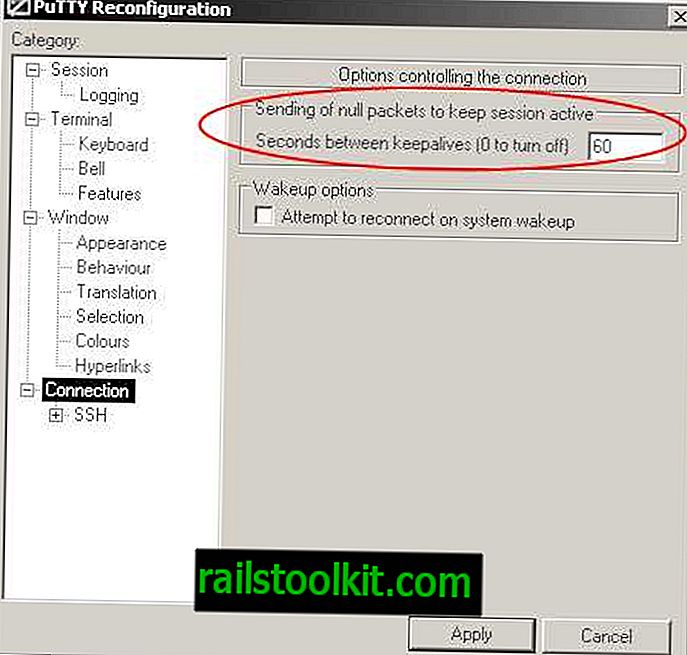
ああ、私はそれをほとんど忘れていました..これは、接続を長時間維持して実行する場合に重要です。 接続が切断された場合、サーバーコンポーネントがアクティブでルーター上で実行されたままになる可能性があります。再接続すると、2番目のサーバーが実行され、3番目のサーバーが再び実行されます。 60秒の値を選択しましたが、これでうまくいきます。 それは多かれ少なかれランダムな選択でしたが、他の値も同様にうまくいくかもしれません。
はい。 私は認めます、それはまったくそれほど害を与えませんでした。 たぶん...私は...私が使用するプログラムについての面白い写真を投稿し続けます...
すぐにチャ! :)






![CCleaner Free更新により、[ツール]メニューのポップアップの迷惑が導入されました](https://uploads.railstoolkit.com/content/solutions/942/ccleaner-free-update-introduces-tools-menu-popup-annoyance.jpg)